Számítógép - ez csak - ez csak egy számítógép - hogyan kell menteni könyvjelzőket online - export könyvjelzők
mentése könyvjelzők
Az összes legnépszerűbb böngésző a lehetőséget, hogy a behozatali és kiviteli könyvjelzők, ez azt jelenti, hogy meg lehet menteni a könyvjelzőket egy fájlt a merevlemezre, majd állítsa vissza őket szabadon. Érdemes megemlíteni, hogy meg kell menteni a fájlt a D lemez, vagy bármely más, kivéve a C. Ez azért van, mert általában után szabványos Windows újratelepítése az összes információt a C meghajtón elvész.
Ez nem csak a fájl könyvjelzőket, de olyan értékes információkat az Ön számára.
Sok kezdő felhasználók gyakran menteni a fájlokat a „Desktop” vagy „My Documents”, valójában ez ugyanaz a dolog, hogy mentse az információt a C: meghajtó, de ahogy korábban írtam, a néha elvesztését eredményezi az értékes információkat.
Megszegték a megőrzése könyvjelzőket.
Kezdjük a legnépszerűbb IE böngésző (Internet Explorer 9). Erre mutat példát az utolsó (ebben írás) változata a böngésző. Ami a népszerűsége, sokan jogosan érvelnek, és részben igaza van, több, mint egy böngésző sokkal könnyebb és gyorsabb, mint az Internet Explorer, így az internet népszerűsége Explorer annak a ténynek köszönhető, hogy ez volt az eredetileg jelen Windows és ezért a legtöbb kezdő számítógép-felhasználók kezdik ismeretségét az interneten keresztül .
Tehát, ha már felhalmozódott egy bizonyos számú könyvjelzők, meg kell menteni őket későbbi használatra. Az Internet Explorer 9, megteheti megnyitja a menüt „kedvencek” a jobb felső sarokban a böngésző, a gomb formájában sárga csillag. Más változatban a böngésző, esetleg egy másik helyre, de az elv marad.
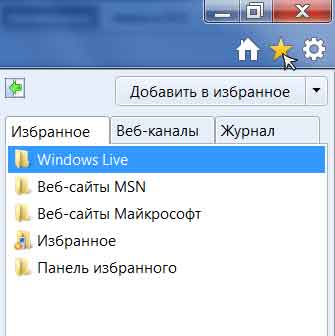
A következő lépés az, hogy nyissa ki a vezérlő menüben kedvencek és válassza ki a „Import és Export”.
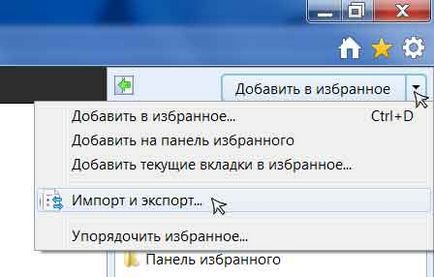
Lesz az import-export ablakban válassza kapcsoló „Exportálás fájlba”, és kattintson a Tovább gombra.

A megnyíló ablakban meg kell jegyezni, hogy kifejezetten fogsz importálni, mi érdekli a „Kedvencek”, kattintson.
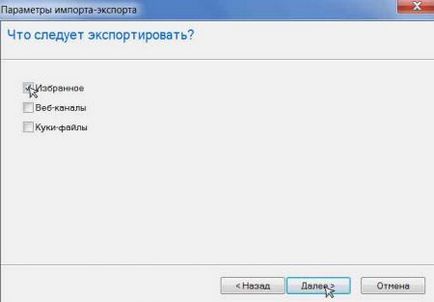
Internet Explorer Kedvencek lehet bontani altételként menteni az összes lapot kell a felső elem „Kedvencek” van kiválasztva, mivel lehet, hogy sejtette, mi nyomja tovább.

A hely kiválasztása a fájl mentéséhez, és a nevét. Emlékeztetem önöket, kell egy hely, nem a C meghajtón

Ha mindent helyesen, akkor az utolsó képernyőn kattintson az OK gombra, és ellenőrizze, hogy a kiválasztott fájl megjelenik az a hely, ahová mentette meg.

Meg kell jegyezni, hogy a fájl jelölve az Internet Explorer menti kiterjesztésű .htm, használt formátum az interneten, és megnyitja a böngészőt, nyissa meg a fájlt, akkor látod, hogy minden a könyvjelzők formájában internetes linkeket.
Néhány alapértelmezett böngésző próbál exportálni a könyvjelzőket egy másik formátumban (nem htm-re), és a belsejében - ami érthető, csak őket. Ez az elv nem szörnyű, de nem általános, ezért a legjobb, ha az export lehetőséget htm ez a lehetőség egyáltalán böngészők. Hogy megkönnyítsék a keresést ezt a lehetőséget, itt van screenshotok a legnépszerűbb böngésző.

Ezután válassza ki Exportálás HTML
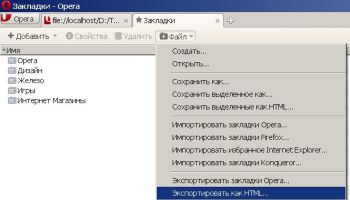
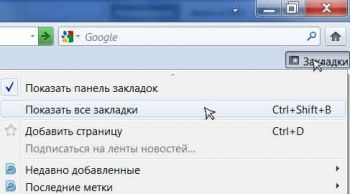
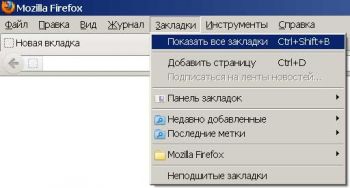
Ezután válassza ki a „Könyvjelzők exportálása HTML-fájl”

Ezután válassza ki a „Exportálás HTML fájlt zakladik”
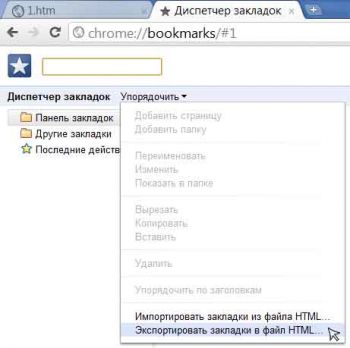
Ahogy érti, az elv minden közel azonos. A cikk elolvasása után meg fogja érteni, egyszerűen, hogyan kell tartani a könyvjelzők közé bármely böngészővel.